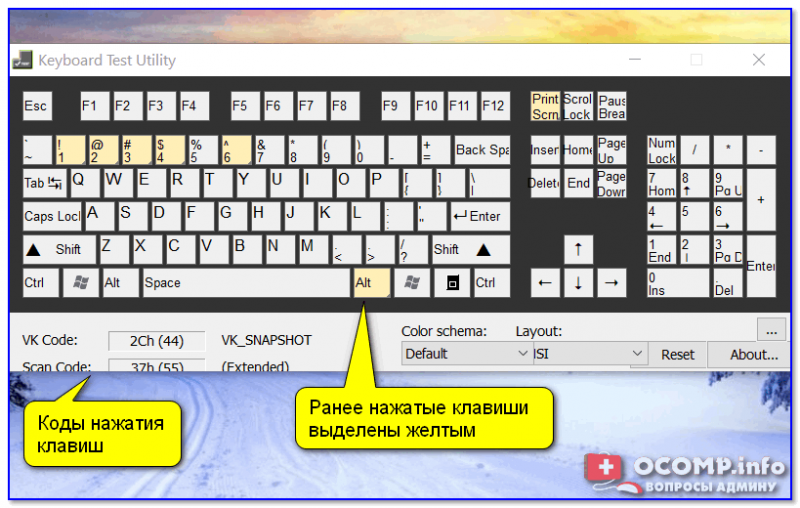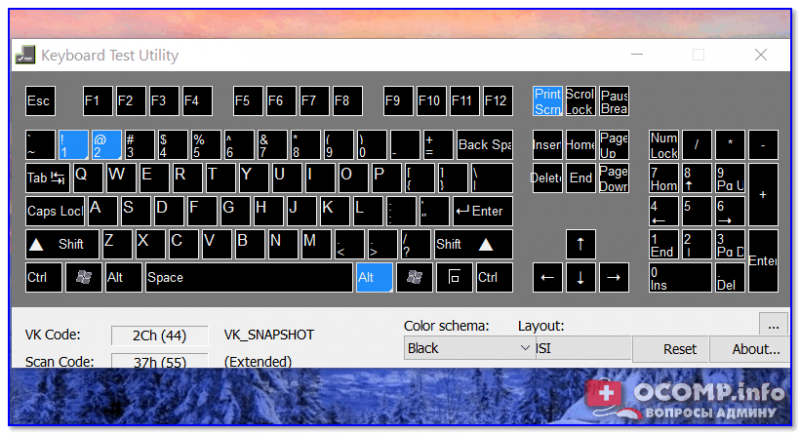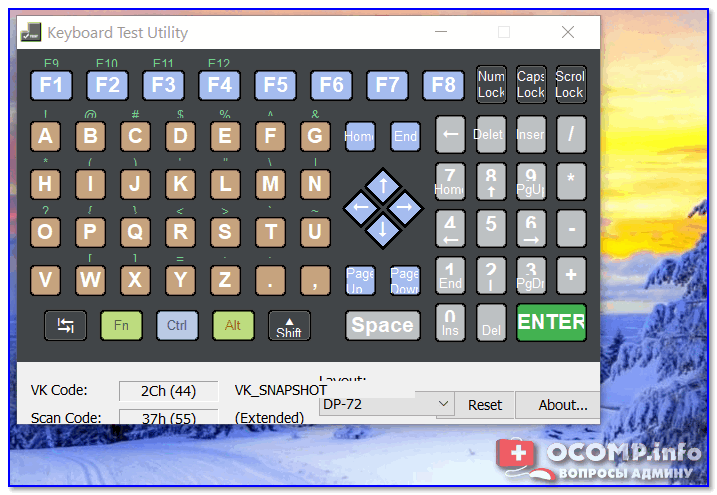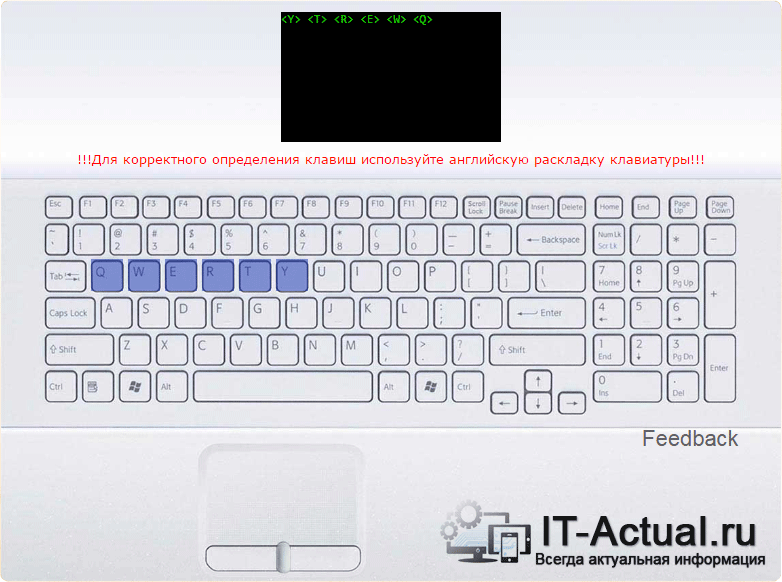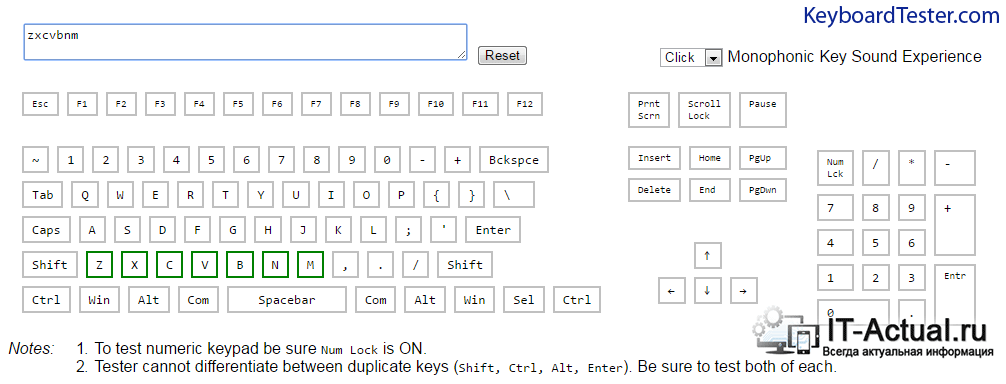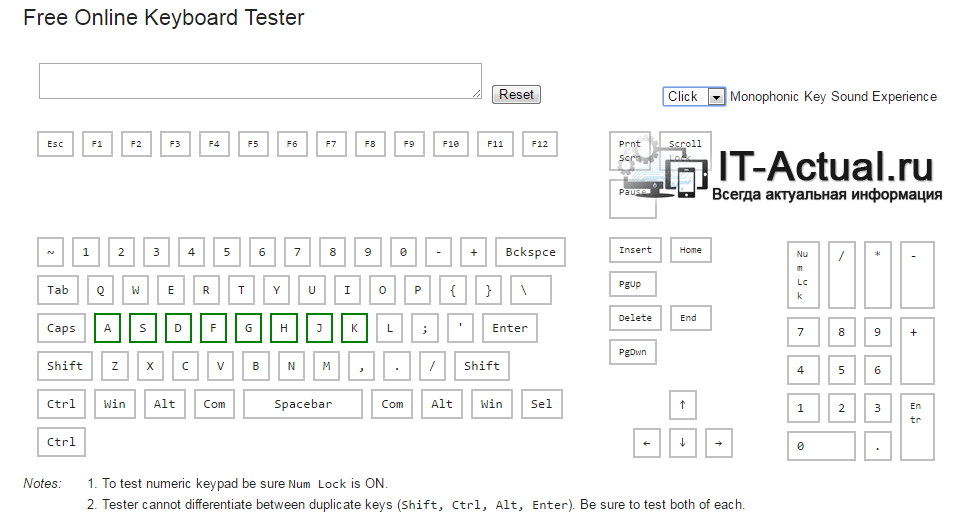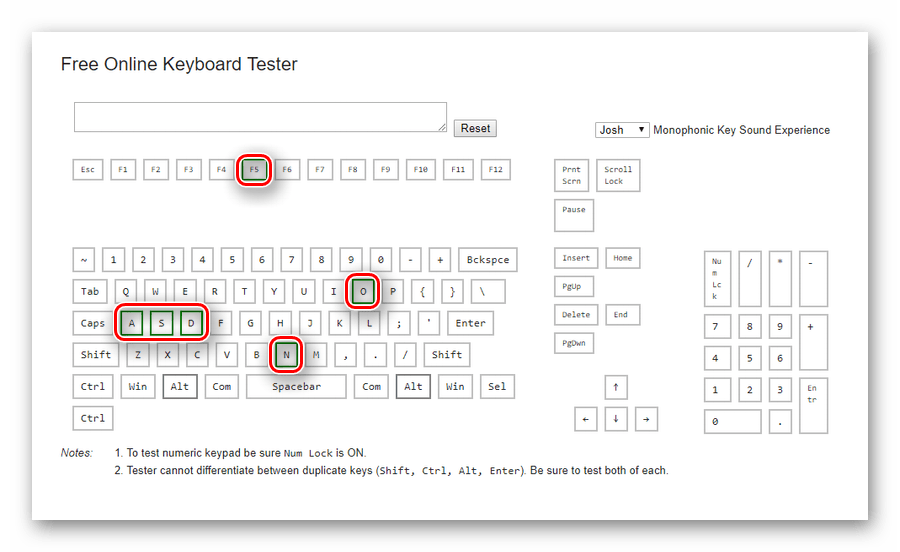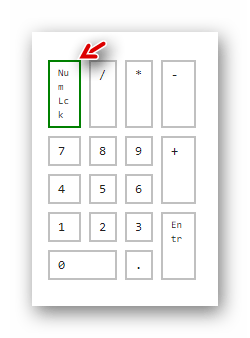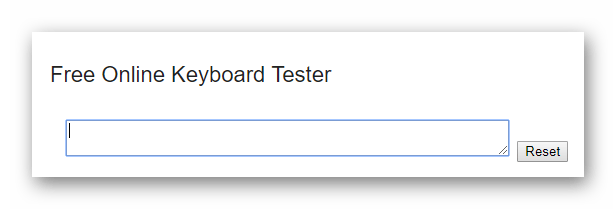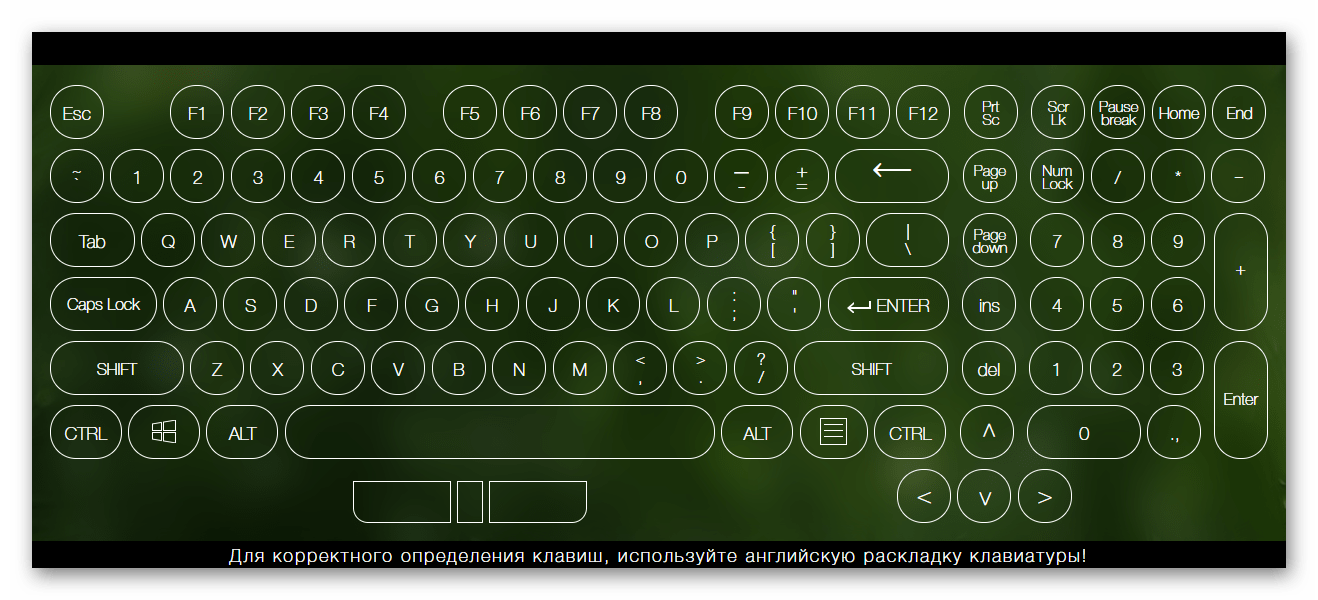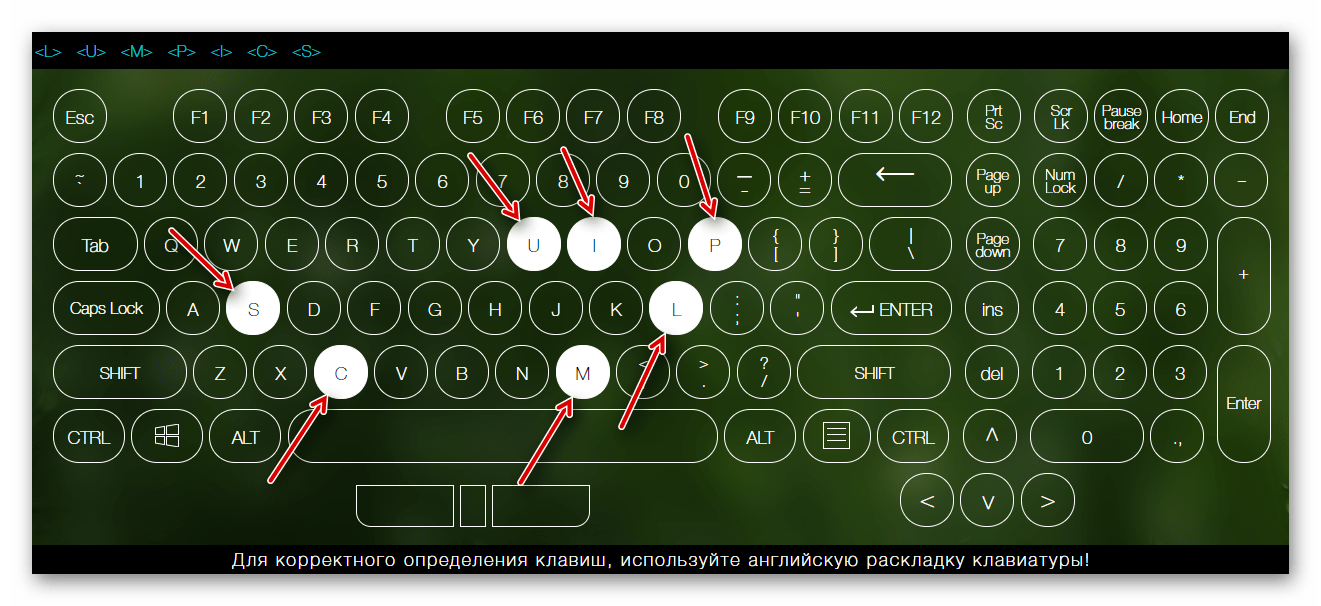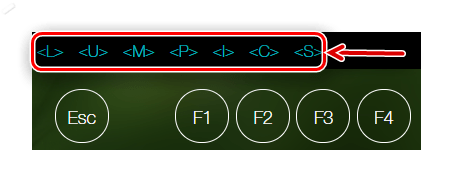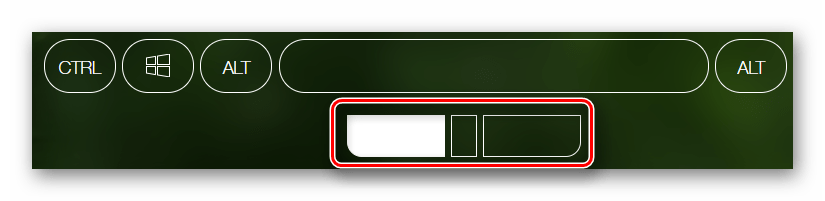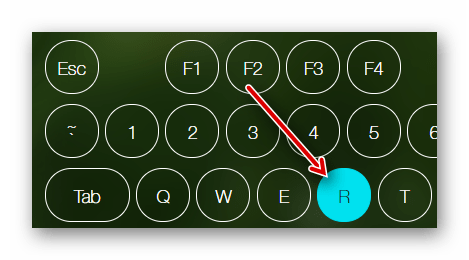Проверка что нажимается на клавиатуре
Тестирование работоспособности клавиатуры (диагностика с помощью Keyboard test utility)

Вот в таких случаях, может потребоваться проверка и диагностика клавиш с помощью спец. утилиты. В ряде случаев с помощью нее удается понять, срабатывают ли вообще клавиши, исправна ли физически клавиатура, не установлена ли блокировка некоторых клавиш и пр.
Одну из подобных утилит для теста клавиатуры приведу в этой заметке. Судя по количеству вопросов в статье по неработоспособности клавиш — тема достаточно актуальна.
И так, ближе к сути.
👉 Один из способов устранения!
Как переназначить одну клавишу на другую (тем, у кого не срабатывает нажатие кнопки на клавиатуре).
Тестирование работоспособности клавиш
Для дальнейшей работы нам понадобиться утилита Keyboard Test Utility. Краткое описание представлено ниже.
👉 Keyboard Test Utility
Ссылка на Softpedia — https://www.softpedia.com/
Интерфейс программы очень прост: чем-то напоминает виртуальную клавиатуру, встроенную в Windows. Для работы с программой понадобятся права администратора.
После запуска Keyboard Test Utility — вы увидите окно с классической клавиатурой. Вам нужно начать нажимать различные клавиши на реальной клавиатуре и смотреть загораются ли кнопки на виртуальной (обратите внимание, что уже нажатые клавиши подсвечиваются желтым цветом).
Примечание : чтобы сбросить историю нажатых клавиш — нажмите на «Reset» в нижней части окна программы.
Keyboard Test Utility — главное окно утилиты
Также из утилиты вы можете узнать коды всех клавиш, представляющие из себя последовательность чисел (их использует ОС Windows для распознавания реальной нажатой кнопки).
Keyboard Test Utility — DP-72
👉 Кстати, на ноутбуках многие жалуются, что у них не работают функциональные клавиши: F1, F2, F3 и т.д.
Обычно, связано это с тем, что в BIOS включена спец. опция, которая этим кнопкам дает новые функции: например, включать/выключать Wi-Fi сеть, регулировать яркость экрана и громкость звука и т.д. Для решения этой проблемы — ознакомьтесь с одной моей прошлой статьей, ссылка на нее ниже.
Не работает Fn и функциональные клавиши F1÷F12 на ноутбуке — см. пошаговую инструкцию
👉👉 ДОПОЛНЕНИЕ
В виду некоторых системных ошибок (и пр. «проблем») неработоспособность ряда клавиш может быть связана с текущей ОС Windows.
Поэтому, крайне желательно запустить тест клавиатуры, загрузившись с LiveCD-флешки ( прим. : по сути, вы будете использовать др. копию Windows, «установленную» на флешку).
Какие программы есть на диске «Стрельца. «
Тест клавиатуры
Тут можно проверить все кнопки на клавиатуре.
Как проверить клавиатуру
Для проверки просто нажимай интересующую тебя кнопку на своей клавиатуре. Если она загорится на экране, то она работает.
Ранее нажатые клавиши будут окрашены в серый цвет.
На экране показана стандартная клавиатура для компьютера, на некоторых реальных клавиатурах могут отсутствовать некоторые клавиши или присутствовать лишние.
Зачем может понадобиться тест клавиатуры?
Обычно проверять клавиши приходится после поломки клавиатуры, чтобы определить, что именно не работает. Также он понадобится после ремонта, чтобы удостовериться, что все клавиши работают правильно.
Поломки клавиатуры
Разберем несколько популярных неисправностей клавиатуры, их причины, и как их можно исправить.
Клавиатуру чем-то залили
Для начала нужно разобрать клавиатуру и просушить. Если она мембранная, то обязательно нужно высушить влагу и между листов мембраны. После сборки необходимо проверить все клавиши на работоспособность, тут то и пригодится этот тест.
Если какая-то кнопка перестала работать или нажимается не та, то возможно жидкость убрана не полностью, или контактная дорожка испорчена, и её придется восстанавливать.
Одна или несколько кнопок просто внезапно перестали работать.
Возможно, в мембрану под кнопкой попал мусор. Если там чисто, то вторая причина может быть в износе контакта.
При нажатии одной кнопки срабатывает другая или несколько других.
У такого поведения три причины:
Во всех случаях наш тест клавиатуры поможет сравнить нажимаемую кнопку с результатом на экране.
Я вытащил все кнопки и не могу вспомнить, где они стояли!
Тут все просто. Жмем кнопку на клавиатуре (ручкой или не острым карандашом), смотрим какая загорелась на экране и ставим её на место.
Как проверить клавиатуру с помощью онлайн сервисов – обзор решений
Приветствую!
Механическая клавиатура по сей день остаётся основным источником ввода информации. И если сравнивать механическую клавиатуру с сенсорной, то по сей день комфортнее набирать объёмные сообщения и тексты исключительно на механической клавиатуре.
Однако механика клавиш не лишена недостатков. В процессе работы клавиатура может проявлять нестабильность: возникать ложные нажатия, дублирование нажатия символа(ов), и в конце концов западание клавиш.
Если вы стали замечать подобное со своей клавиатурой, то стоит проверить её и выяснить, действительно ли причина в ней, а не, к примеру, редакторе, в котором вы набираете текст. В реализации тестирования нам помогут сервисы, которыми вы можете воспользоваться прямо онлайн, просто открыв их в используемом вами интернет браузере. Преимущество данного способа заключается в том, что не требуется скачивать какое-либо стороннее программное обеспечение.
В статье будет подробно освещён принцип и конкретные примеры диагностики клавиатуры в онлайн, а также сервисы, с помощью которых будет производиться тестирование работы клавиатуры.
Содержание:
Способы проверки клавиш клавиатуры в онлайн
Как правило, сетевые сервисы, которые специализируются на проверке корректности функционирования клавиш клавиатуры, устроены и работают по одному принципу. Зайдя на ресурс проверки клавиатуры онлайн, вы увидите виртуальную клавиатуру. При нажатии той или иной клавиши на вашей механической клавиатуре, соответствующая клавиша будет подсвечиваться и на виртуальной.
Поочерёдно нажав все имеющиеся на клавиатуре клавиши, вы сможете определить, какая клавиша не функционирует.
Аналогичным образом можно проверить западания и фантомные нажатия (ложное нажатие) клавиш.
При множественном нажатии одной и той же клавиши, соответствующее уведомление будет отображено и на виртуальной клавиатуре, которая используется для тестирования корректности работы клавиатуры и её клавиш.
Определив проблемную клавишу(ши), вы сможете предпринять дальнейшие действия для исправления ситуации.
Онлайн сервисы тестирования клавиш клавиатуры
А теперь давайте ознакомимся непосредственно с самими сервисами, которые помогут нам всецело протестировать клавиши у клавиатуры. Подробно рассмотрим как их самих, так и то, как с ними работать.
Key-Test — тестирование клавиатуры и клавиш
И первым сервисом, о котором пойдёт речь, является Key-Test. Данный сервис может похвастаться русским языком интерфейса, удобством проверки клавиш клавиатуры. Естественно, никакие сторонние утилиты и программы скачивать и устанавливать при этом не требуется.
Keyboardtester — тестирование работоспособности клавиатуры
Данный сервис является англоязычным, что, однако, совершенно не помешает нам им воспользоваться. Дабы протестировать клавиатуру, перейдите на его сайт и кликните по располагающейся там кнопке Launch the Tester. Будет отображена виртуальная клавиатура.
При нажатии клавиши на тестируемой клавиатуре, соответствующая клавиша будет обрамлена в зеленый цвет на клавиатуре виртуальной. Также будет подано соответствующее звуковое сопровождение в виде щелчка. Вы можете настроить звук нажатия, для этого в верхнем левом углу выберите: None – звук будет отключен, Josh – проговаривание нажатия, Click – стандартный щелчок.
Если же у какой-либо клавиши виртуальной клавиатуры происходит мигание с жёлтого на зелёный, то данное поведение может свидетельствовать о неисправности (клавиша залипла, нажимается сама по себе) соответствующей клавиши на вашей клавиатуре.
Mackeytest.root-project — проверка и тестирование Mac клавиатуры
Описываемый сервис больше подходит для тестирования клавиатур компьютеров Apple, однако и обычные PC клавиатуры с тем же успехом можно протестировать данным инструментом.
Первым делом зайдите на сайт сервиса, и после появления соответствующей клавиатуры на экране монитора, начните нажатие клавиш на вашей клавиатуре.
Нажатые клавиши будут окрашены синим цветом, а вызывающие сомнение (наживающиеся сами по многу раз, залипшие) – морганием с жёлтого на синий.
Online keyboard tester – тест и контроль корректности устройства ввода
И наконец, последний в данном обзоре сервис, который также призван протестировать имеющуюся в наличии клавиатуру на корректность нажатия клавиш.
Интерфейс данного сервиса слегка топорный, однако это никак не мешает ему выполнять свою прямую обязанность – тестировать клавиатуру и корректность нажатия на ней клавиш.
Для начала тестирования клавиатуры перейдите на сайт данного сервиса. Находясь в нём, осуществите нажатие на клавиши вашей клавиатуры, и контролируйте результат, что выдаёт сервис. Корректно отработавшие нажатие клавиши помечаются зелёной рамкой.
Краткий итог
Воспользовавшись описанными сервисами, вы сможете самым основательным образом проверить вашу клавиатуру и имеющиеся на ней клавиши на корректность работы. Если по результатам тестирования будет выявлена неисправность каких-либо клавиш, то можно попытаться восстановить работоспособность клавиш, просто вычистив пыль из клавиатуры, которая скопилась под её клавишами. Если это не помогло, то имеет смысл заменить неисправную клавиатуру.
А на период ремонта\замены вы можете воспользоваться виртуальной клавиатурой, что имеется в Windows по умолчанию.
Для этого нажмите на клавиатуре комбинацию клавиш Win + R и в открывшемся окне Выполнить введите «osk» (без кавычек), а после нажмите OK.
Будет открыта виртуальная клавиатура, с которой вы сможете ввести любые символы, что имеются и на клавиатуре физической.
Если у вас остались вопросы, вы можете задать их в комментариях.
В свою очередь, Вы тоже можете нам очень помочь.
Просто поделитесь статьей в социальных сетях и мессенджерах с друзьями.
Поделившись результатами труда автора, вы окажете неоценимую помощь как ему самому, так и сайту в целом. Спасибо!
Key-Test Тест клавиатуры онлайн
Для тестирования клавиатуры нажимайте клавиши (предварительно переключившись на английскую раскладку)
Администрация сайта не несет ответственности за все действия и манипуляции, совершенные пользователями. Все свои действия с клавиатурой вы совершаете на свой страх и риск.
Если не уверены, обратитесь в Сервисный центр.
Часто задаваемые вопросы
У меня не работает кнопка на клавиатуре.
Уточнить механическая или программная это проблема. Для этого можно использовать наш сервис для тестирования клавиатуры онлайн.
(Если в результате теста клавиатуры, проблема сохраняется, то поломка механическая)
У меня запала кнопка на клавиатуре.
Проблема решается заменой клавиатуры.
У меня залипает кнопка.
Проверить это можно используя наш сервис тестирования клавиатуры онлайн.
Я пролил жидкость на клавиатуру.
Если у вас ноутбук, отключите питание и выньте батарею, после чего, просушите ноутбук. Дальше отнесите в сервисный центр, там смогут почистить плату.
Если персональный компьютер, то просушите и протрите клавиатуру.
После попадания жидкости кнопки липкие.
Если у вас ноутбук, замените клавиатуру, ремонту этот дефект не поддаётся (по крайней мере мы никогда не слышали что бы такое чинилось).
Если у вас персональный компьютер, можно аккуратно снять кнопки (инструкцию всегда можно найти на youtube), и протереть влажной салфеткой, или обезжиривающей жидкостью, после обязательно высушить, да бы избежать замыканий контактов.
Я разобрал клавиатуру и не могу вспомнить где какие кнопки располагались.
Проверить сигналы от кнопок вы можете использую наш тест клавиатуры онлайн.
Проверка клавиатуры онлайн
Клавиатура является основным механическим устройством для ввода информации в ПК или ноутбук. В процессе работы с этим манипулятором могут возникнуть неприятные моменты, когда залипают клавиши, вводятся не те символы, на которые мы нажимаем, и так далее. Для решения такой проблемы необходимо точно знать, в чём она кроется: в механике устройства ввода или программном обеспечении, в котором вы набираете текст. Именно в этом нам помогут онлайн-сервисы по тестированию главного инструмента работы с текстом.
Благодаря существованию подобных веб-ресурсов в режиме онлайн, у пользователей отпадает потребность в установке программного обеспечения, которое не всегда бесплатное. Тест клавиатуры может производиться разными способами и каждый из них будет иметь свой результат. Об этом узнаете далее.
Тестирование устройства ввода онлайн
Есть несколько популярных сервисов для проверки корректности функционирования манипулятора. Все они немного отличаются методикой и подходом к процессу, благодаря чему вы сможете подобрать максимально близкий вам. На всех веб-ресурсах имеется виртуальная клавиатура, которая и будет имитировать вашу механическую, позволив таким образом выявить поломку.
Способ 1: Online KeyBoard Tester
Первый рассматриваемый тестер — англоязычный. Однако знаний английского не потребуется, потому что сайт предоставляет как раз то количество функций, которые нужны для проверки вашего устройства для набора текста. Главное при проверке на данном сайте — внимательность.
Не забудьте нажать клавишу NumLock, если собираетесь проверять блок NumPad, иначе сервис не сможет активировать соответствующие клавиши на виртуальном устройстве ввода.
Обратите внимание! Сервис не различает дублирующиеся кнопки на вашей клавиатуре. Всего таковых есть 4: Shift, Ctrl, Alt, Enter. Если вы хотите проверить каждую из них, нажимайте их поочерёдно и смотрите на результат в окне виртуальном манипуляторе.
Способ 2: Key-Test
Функционал данного сервиса схож с предыдущим, однако имеет гораздо более приятный дизайн. Как и в случае с предыдущим ресурсом, функциональная суть Кей-Теста заключается в проверке правильности нажатия каждой из клавиш. Однако есть небольшие преимущества — данный сайт русскоязычный.
Виртуальная клавиатура на сервисе Кей-Тест выглядит следующим образом:
Помимо этого, над клавиатурой высвечиваются символы, которые вы нажимали в установленной последовательности. Обратите внимание, что новый символ будет отображён с левой стороны, а не с правой.
Как и в предыдущем способе, необходимо поочерёдно нажимать дублирующиеся клавиши для проверки их работоспособности. На экране один из дубликатов будет отображён как одна кнопка.
Проверка клавиатуры — простой, но кропотливый процесс. Для полноценного тестирования всех клавиш необходимо время и предельная внимательность. При найденных после теста неисправностях стоит ремонтировать сломанный механизм или купить новое устройство ввода. Если же в текстовом редакторе тестированные клавиши не работают полноценно, а при тесте сработали, значит, у вас возникли проблемы с программным обеспечением.
Помимо этой статьи, на сайте еще 12520 инструкций.
Добавьте сайт Lumpics.ru в закладки (CTRL+D) и мы точно еще пригодимся вам.
Отблагодарите автора, поделитесь статьей в социальных сетях.